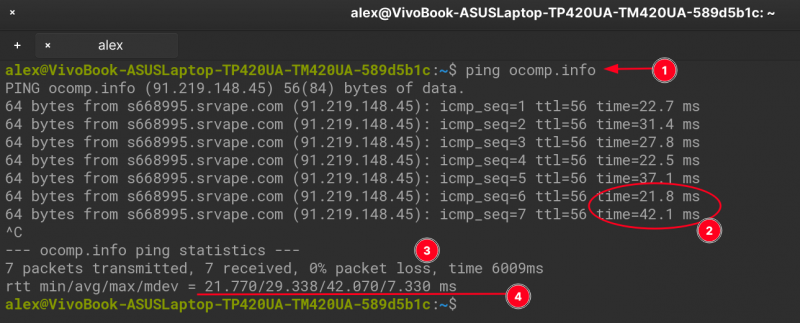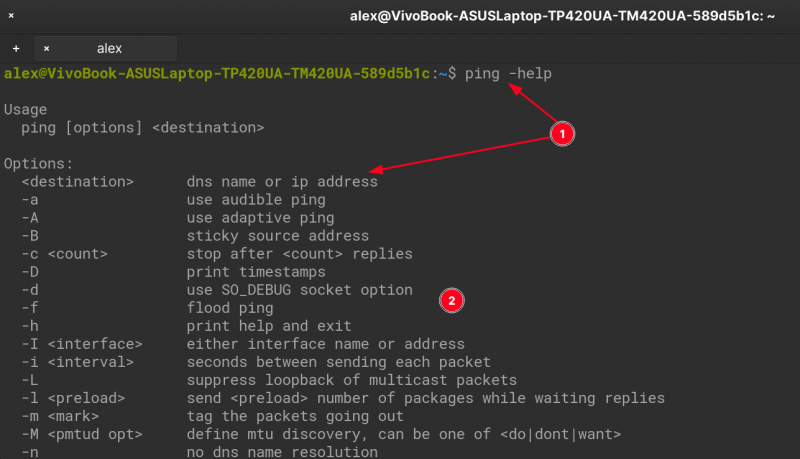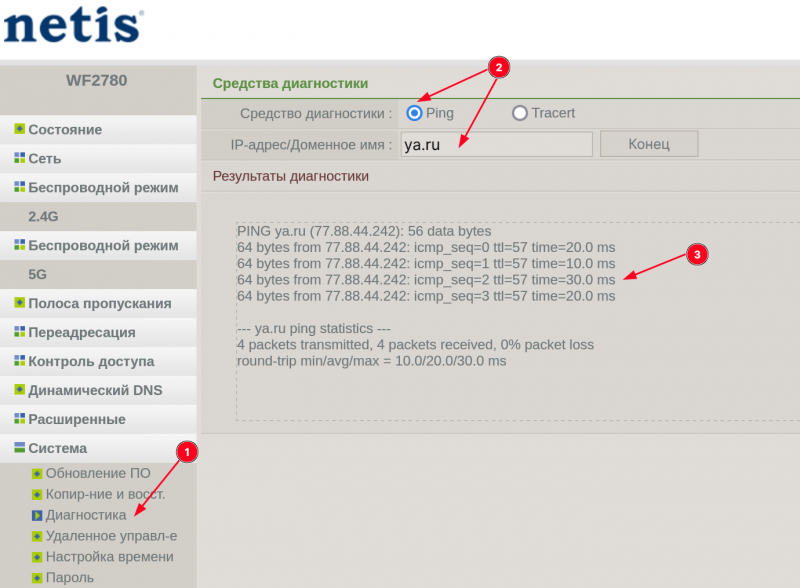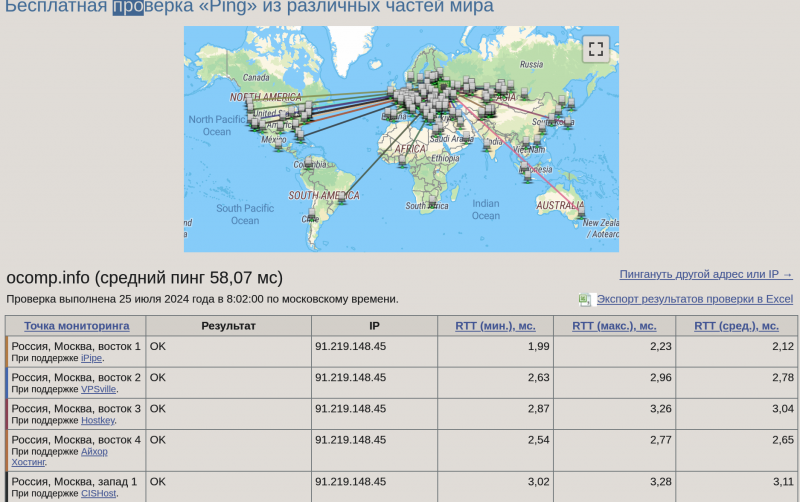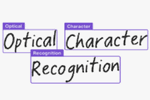 Как распознать текст с картинки, фото, PDF-файла: подборка полезных программ (OCR) и сервисов
Как распознать текст с картинки, фото, PDF-файла: подборка полезных программ (OCR) и сервисов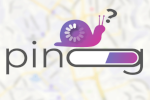 Всем здравия!
Всем здравия!
Как узнать почему лагает сетевая игра или какой-то сервис?
В общем-то, чаще всего именно с поиска ответа на этот вопрос и происходит знакомство с командой пинг/Ping* (которая позволяет послать запрос на удаленный сервер, а получив ответ - оценить время, насколько быстро он пришел). Чем выше время пинга (отклика) - тем хуже, а уж если есть потерянные пакеты (запросы, на которые не пришел ответ) - дело совсем нехорошее...
Собственно, в рамках этой заметки хочу привести неск. примеров, как можно выполнить Ping до нужного вам сервера (+ небольшие комментарии насчет получаемых цифр и результатов).
*Для справки! Зачем нужна команда Ping:
- узнать время отклика удаленного сервера на текущем ПК (часто это требуется в играх, чтобы выбрать наиболее быстрый сервер, на котором игра не будет лагать);
- узнать IP-адрес сервера по доменному имени;
- проверить качество сети (т.е. не будет ли потерянных пакетов);
- проверять в течении всего раб. дня (раб. недели) доступность и работу сервера, устройства (причем, возможно в авто-режиме при помощи скриптов). Прим.: если на команду Ping сервер не отвечает - значит он выкл. и не работает (а значит администратору пора послать уведомление об этом и восстанавливать его работу...). 😀
*
Содержание статьи📎
Примеры использования Ping
Вариант 1 (через терминал / командную строку)
В подавляющем большинстве случаев Ping выполняют в 📌терминале ОС Linux (командной строке Windows). Команда записывается следующим образом (выделена красным):
ping ocomp.info
или
ping 91.219.148.45
Обратите внимание, что можно указывать либо доменное имя (ocomp.info), либо IP-адрес сервера. См. скриншот ниже с вводом команды и ее результатом. 👇👇
Примечание: чтобы остановить тестирование пинга - нажмите сочетание Ctrl+C.
📌 Комментарии по результатам теста:
- во-первых, обратите внимание на time (время) - чем оно меньше, тем лучше (в моем случае оно прыгает от 21.8 мс до 42.1 мс). Это особенно важно для игр (обычно для различных стрелялок считается до 30 мс - норм. пингом, для ММО - до 100-120 мс, для пошаговых стратегий - до 500-700 мс);
- во-вторых, проверьте какое кол-во потерянных пакетов (на моем скрине выше 0% packet loss - т.е. 0% потерянных пакетов). Если такие пакеты у вас есть - они могут быть причиной нестабильности подкл., лагов и пр.;
- в-третьих, величину пинга лучше оценивать по среднему значению (оно помечается на англ. как AVG: в моем примере выше равно 29.338).
📌 Кстати!
У команды Ping есть различные доп. ключи (нужны они далеко не всем, тем более в дом. усл.). Парочка примеров:
ping -c 10 ocomp.info (команда пинг будет выполнена 10 раз, после чего будет завершена)
ping -c 10 -i 3 ocomp.info (команда пинг будет выполнена 10 раз с интервалом 3 сек., после чего будет завершена).
ping -t ocomp.info (команда пинг будет выполняться до ее отмены // в Linux этот ключ не требуется, актуален для Windows).
Чтобы узнать все ключи - выполните команду Ping -help
*
Вариант 2 (с помощью роутера)
Если у вас не получается запустить командную строку (терминал) - то проверить свой пинг можно через настройки того же Wi-Fi роутера/маршрутизатора (у многих дома такие имеются...).
Например, в моем роутере от Netis достаточно:
- открыть настройки (инструкция, как это делается);
- перейти в раздел "Система /диагностика" и указать IP или доменное имя. См. пример ниже. 👇
Прим.: конечно, пинг в этом случае замеряется не от вашего ПК до сервера, а от роутера до сервера (а время отклика между вами и роутером не учитывается. Но т.к. оно обычно небольшое - им можно в данном случае пренебречь).
*
Вариант 3 (с помощью спец. сервисов)
В целях диагностики иногда бывает полезно перепроверить пинг не только с конкретной машины, но и с других (и даже из других стран). Сделать это позволяют спец. сервисы.
📌 О чем речь: допустим у вас сервер находится в Москве. Так вот из разных городов нашей страны - пинг до него будет разным: скажем из этого же города 2 мс, а из Владивостока 100 мс! Чем ближе сервер к конечному устройству - тем, как правило, ниже пинг!
📌 Сервисы:
- https://ping-admin.ru/free_ping/ - хороший сервис, позволяет пинговать сервер из разных частей света (к тому же за небольшую денежку можно вкл. постоянную проверку и подкл. уведомл. по электро-почте, если сервер не отзовется);
- https://check-host.net/check-ping - позволяет узнать пинг к нужному IP из двух десятков стран;
- https://2whois.ru/?t=ping - простейшая форма для проверки пинга.
*
Что делать, если пинг (отклик) оказался слишком высоким
- для начала стоило бы перепроверить пинг с другого вашего ПК/ноутбука (возможно, что проблема возникла на конкретной машине);
- также не лишним было бы проверить пинг с помощью спец. сервисов (чтобы понять, это локальная проблема на конкретном устройстве, или общая/глобальная...);
- пинг может сильно зависеть от типа подключения: проводное (оптоволокно) показывает гораздо лучшие результаты, чем Wi-Fi подкл. или мобильный интернет;
- также немаловажное значение имеет ваш интернет-провайдер (точнее его железо, и как у него все организовано). Если для вас важен пинг - я бы рекомендовал поспрашивать соседей, сидящих на другом провайдере (можно напроситься в гости и замерить пинг до нужного сервера 😉). Нередко, когда смена провайдера уменьшает пинг в разы!
- а вообще у меня была похожая заметка на тему выс. пинга - 📌ссылка ниже, рекомендую.
Как понизить высокий пинг - 10 способов. От чего зависит пинг и как его узнать...
*
Дополнения по теме - можно оставить через форму комментариев ниже.
Удачи!
👋
Другие записи: